2015.5 OPEL INSIGNIA ESP
[x] Cancel search: ESPPage 18 of 151

18Funcionamiento básico
■Toque o o n en la parte superior
e inferior de la barra de desplaza‐
miento.
■ Mueva con el dedo hacia arriba o hacia abajo el control deslizante de
la barra de desplazamiento.
■ En las listas ordenadas alfabética‐ mente, toque la letra correspon‐diente en el teclado vertical. La lista salta a la ubicación correspon‐diente dentro de la misma.
Para volver a la parte superior de la
lista, toque el título de la lista.
Nota
En los capítulos siguientes, los pa‐
sos para desplazarse a un elemento
de la lista con la pantalla táctil se
describirán como "...desplácese al
El teclado táctil dispone de una su‐
perficie sensible al tacto que permite funciones adicionales para controlar
el menú en la pantalla central. Se en‐
cuentra detrás de la palanca de cam‐ bios.
Nota
El teclado táctil proporciona informa‐
ción táctil mientras se utiliza.
Botón BACK
Pulse BACK para volver a la pantalla
anterior.
Mantenga pulsado BACK para volver
a la pantalla de inicio.
Botón h
Pulse h para acceder o salir de la
función de reconocimiento de carac‐
teres 3 24.
Selección de un botón de pantalla o
elemento de menú
Coloque el dedo en el teclado táctil.
Aparece un cursor de mano en la
pantalla. En función de la posición del dedo, el sistema puede resaltar un
elemento de la pantalla.
Nota
El cursor desaparece después de un
periodo de tiempo determinado.
Page 19 of 151
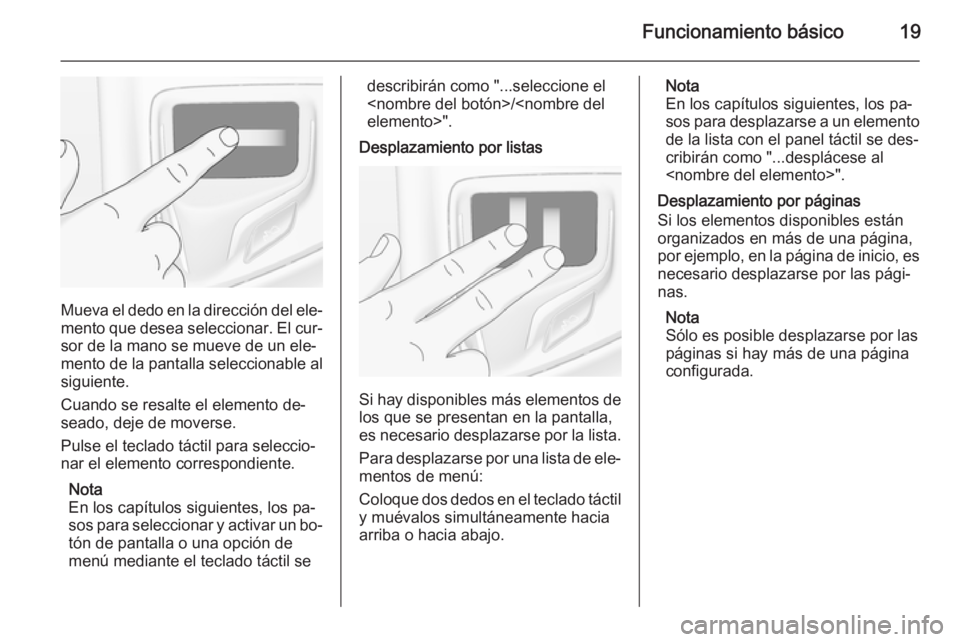
Funcionamiento básico19
Mueva el dedo en la dirección del ele‐mento que desea seleccionar. El cur‐sor de la mano se mueve de un ele‐
mento de la pantalla seleccionable al siguiente.
Cuando se resalte el elemento de‐
seado, deje de moverse.
Pulse el teclado táctil para seleccio‐
nar el elemento correspondiente.
Nota
En los capítulos siguientes, los pa‐
sos para seleccionar y activar un bo‐
tón de pantalla o una opción de
menú mediante el teclado táctil se
describirán como "...seleccione el
Desplazamiento por listas
Si hay disponibles más elementos de
los que se presentan en la pantalla,
es necesario desplazarse por la lista.
Para desplazarse por una lista de ele‐
mentos de menú:
Coloque dos dedos en el teclado táctil
y muévalos simultáneamente hacia
arriba o hacia abajo.
Nota
En los capítulos siguientes, los pa‐
sos para desplazarse a un elemento de la lista con el panel táctil se des‐
cribirán como "...desplácese al
Desplazamiento por páginas
Si los elementos disponibles están
organizados en más de una página,
por ejemplo, en la página de inicio, es
necesario desplazarse por las pági‐
nas.
Nota
Sólo es posible desplazarse por las
páginas si hay más de una página
configurada.
Page 20 of 151
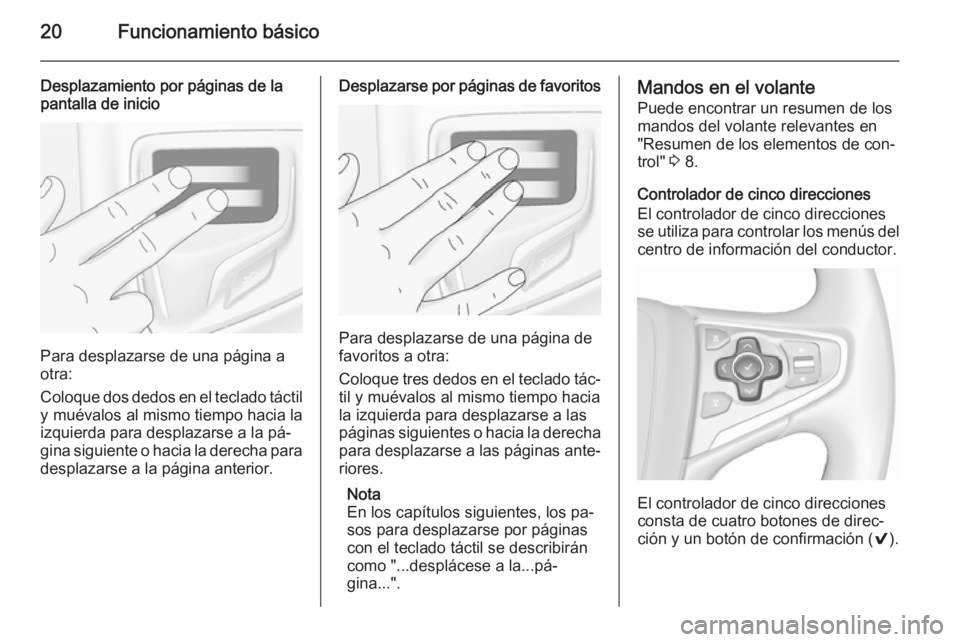
20Funcionamiento básico
Desplazamiento por páginas de la
pantalla de inicio
Para desplazarse de una página a
otra:
Coloque dos dedos en el teclado táctil
y muévalos al mismo tiempo hacia la
izquierda para desplazarse a la pá‐
gina siguiente o hacia la derecha para desplazarse a la página anterior.
Desplazarse por páginas de favoritos
Para desplazarse de una página de
favoritos a otra:
Coloque tres dedos en el teclado tác‐
til y muévalos al mismo tiempo hacia
la izquierda para desplazarse a las
páginas siguientes o hacia la derecha para desplazarse a las páginas ante‐
riores.
Nota
En los capítulos siguientes, los pa‐
sos para desplazarse por páginas
con el teclado táctil se describirán
como "...desplácese a la...pá‐
gina...".
Mandos en el volante
Puede encontrar un resumen de los
mandos del volante relevantes en
"Resumen de los elementos de con‐
trol" 3 8.
Controlador de cinco direcciones
El controlador de cinco direcciones
se utiliza para controlar los menús del centro de información del conductor.
El controlador de cinco direcciones
consta de cuatro botones de direc‐
ción y un botón de confirmación ( 9).
Page 21 of 151

Funcionamiento básico21
Botón i (atrás)
Al utilizar los submenús del centro de
información del conductor, el botón
i sirve de botón de retroceso.
Pulse i para regresar al nivel de
menú superior.Seleccionar una aplicación
Para mostrar el menú para seleccio‐
nar una aplicación, pulse i.
Pulse repetidamente P o Q para se‐
leccionar un elemento del menú.
Pulse 9 para confirmar su selección.
La aplicación correspondiente se ac‐ tiva.Seleccionar una función específica
de la aplicación
Para mostrar el menú principal de la
aplicación actualmente activa, pulse
j .
Pulse repetidamente P o Q para se‐
leccionar un elemento del menú.
Pulse 9 para confirmar su selección.
Se muestra un submenú con opcio‐
nes adicionales o se activa la función seleccionada.Nota
Si le solicitan que confirme una fun‐
ción o un mensaje en el centro de
información del conductor pulsando SEL (Seleccionar), pulse 9.
Sistema de reconocimiento de voz
Puede encontrar una descripción de‐ tallada del sistema de reconocimiento
de voz en "Reconocimiento de voz"
3 82.
Funcionamiento de menú Página de inicioLa pantalla de inicio se muestra en la
pantalla central.
Desde la pantalla de inicio se puede
acceder a todas las aplicaciones ins‐
taladas.
La página de inicio consta de hasta
cinco páginas con hasta ocho aplica‐ ciones en cada una de ellas.
Botón de inicio
Pulse ; del cuadro de instrumentos
para acceder a la página de inicio.
Si pulsa ; mientras se encuentra en
la página de inicio, vuelve a la primera página.
Activación de una aplicación
Seleccione el icono de la aplicación
correspondiente para abrir la aplica‐
ción y acceder al menú principal de la
misma.
Las funciones de radio y multimedia
se seleccionan con los botones co‐
rrespondientes.
Nota
Los iconos de aplicaciones no dis‐
ponibles aparecen atenuados.
Page 22 of 151
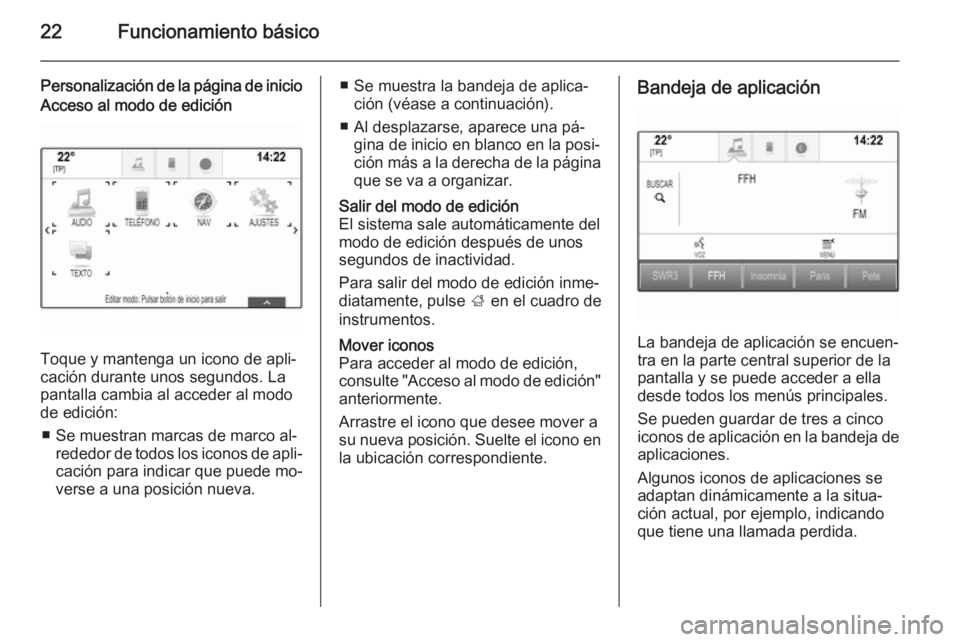
22Funcionamiento básico
Personalización de la página de inicioAcceso al modo de edición
Toque y mantenga un icono de apli‐
cación durante unos segundos. La
pantalla cambia al acceder al modo
de edición:
■ Se muestran marcas de marco al‐ rededor de todos los iconos de apli‐
cación para indicar que puede mo‐
verse a una posición nueva.
■ Se muestra la bandeja de aplica‐ ción (véase a continuación).
■ Al desplazarse, aparece una pá‐ gina de inicio en blanco en la posi‐
ción más a la derecha de la página
que se va a organizar.Salir del modo de edición
El sistema sale automáticamente del
modo de edición después de unos
segundos de inactividad.
Para salir del modo de edición inme‐
diatamente, pulse ; en el cuadro de
instrumentos.Mover iconos
Para acceder al modo de edición,
consulte "Acceso al modo de edición"
anteriormente.
Arrastre el icono que desee mover a
su nueva posición. Suelte el icono en la ubicación correspondiente.Bandeja de aplicación
La bandeja de aplicación se encuen‐
tra en la parte central superior de la
pantalla y se puede acceder a ella
desde todos los menús principales.
Se pueden guardar de tres a cinco
iconos de aplicación en la bandeja de
aplicaciones.
Algunos iconos de aplicaciones se
adaptan dinámicamente a la situa‐
ción actual, por ejemplo, indicando
que tiene una llamada perdida.
Page 23 of 151
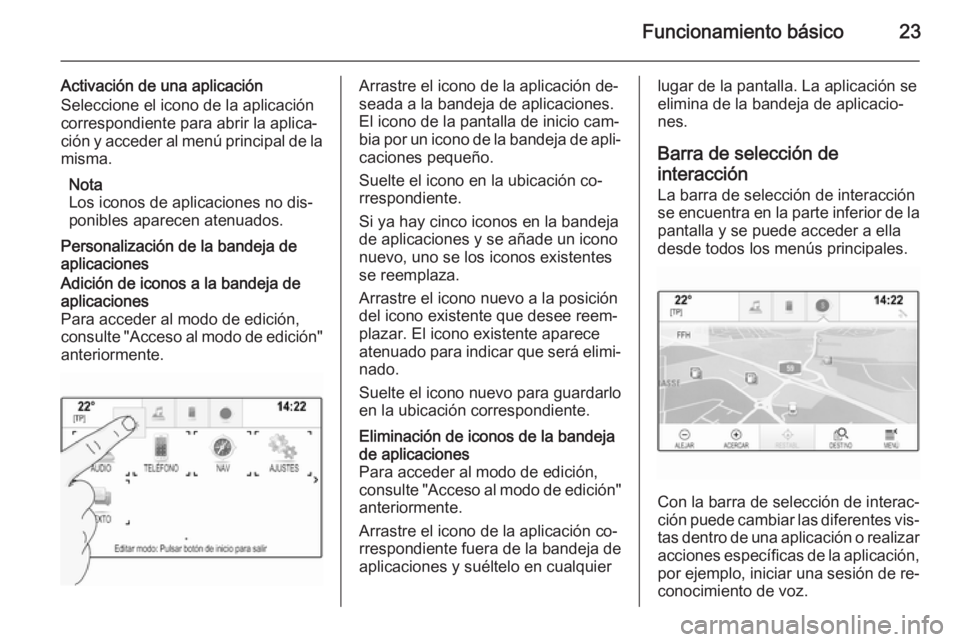
Funcionamiento básico23
Activación de una aplicación
Seleccione el icono de la aplicación correspondiente para abrir la aplica‐
ción y acceder al menú principal de la misma.
Nota
Los iconos de aplicaciones no dis‐ ponibles aparecen atenuados.
Personalización de la bandeja de aplicacionesAdición de iconos a la bandeja de
aplicaciones
Para acceder al modo de edición,
consulte "Acceso al modo de edición"
anteriormente.Arrastre el icono de la aplicación de‐
seada a la bandeja de aplicaciones.
El icono de la pantalla de inicio cam‐
bia por un icono de la bandeja de apli‐
caciones pequeño.
Suelte el icono en la ubicación co‐
rrespondiente.
Si ya hay cinco iconos en la bandeja
de aplicaciones y se añade un icono
nuevo, uno se los iconos existentes
se reemplaza.
Arrastre el icono nuevo a la posición
del icono existente que desee reem‐
plazar. El icono existente aparece
atenuado para indicar que será elimi‐ nado.
Suelte el icono nuevo para guardarlo
en la ubicación correspondiente.Eliminación de iconos de la bandeja
de aplicaciones
Para acceder al modo de edición,
consulte "Acceso al modo de edición"
anteriormente.
Arrastre el icono de la aplicación co‐
rrespondiente fuera de la bandeja de
aplicaciones y suéltelo en cualquierlugar de la pantalla. La aplicación se
elimina de la bandeja de aplicacio‐
nes.
Barra de selección de
interacción
La barra de selección de interacción se encuentra en la parte inferior de la
pantalla y se puede acceder a ella
desde todos los menús principales.
Con la barra de selección de interac‐
ción puede cambiar las diferentes vis‐
tas dentro de una aplicación o realizar acciones específicas de la aplicación,
por ejemplo, iniciar una sesión de re‐ conocimiento de voz.
Page 24 of 151
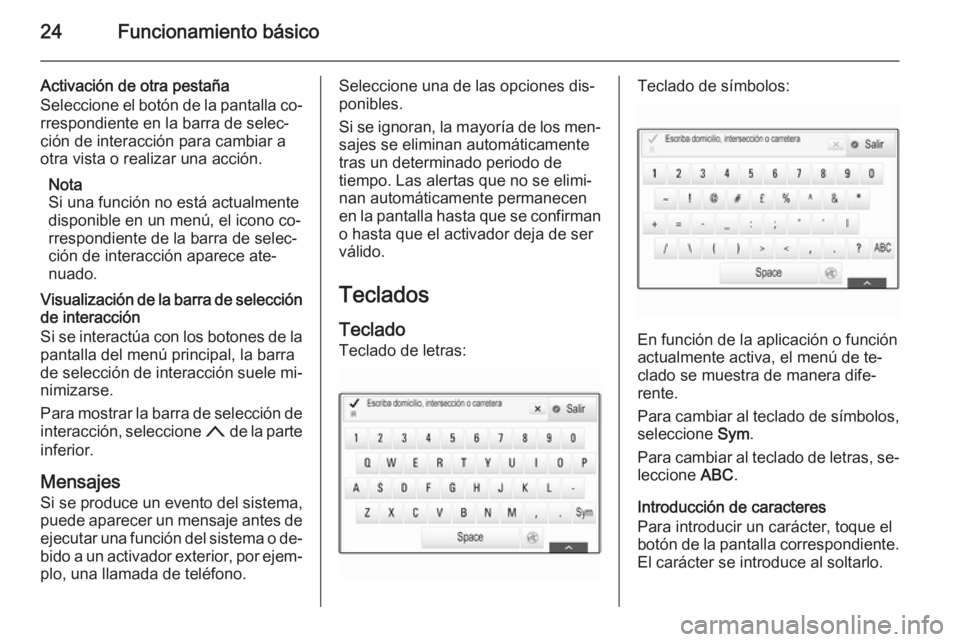
24Funcionamiento básico
Activación de otra pestaña
Seleccione el botón de la pantalla co‐ rrespondiente en la barra de selec‐
ción de interacción para cambiar a
otra vista o realizar una acción.
Nota
Si una función no está actualmente
disponible en un menú, el icono co‐ rrespondiente de la barra de selec‐
ción de interacción aparece ate‐
nuado.
Visualización de la barra de selección
de interacción
Si se interactúa con los botones de la
pantalla del menú principal, la barra
de selección de interacción suele mi‐ nimizarse.
Para mostrar la barra de selección de interacción, seleccione n de la parte
inferior.
Mensajes
Si se produce un evento del sistema, puede aparecer un mensaje antes de
ejecutar una función del sistema o de‐
bido a un activador exterior, por ejem‐ plo, una llamada de teléfono.Seleccione una de las opciones dis‐
ponibles.
Si se ignoran, la mayoría de los men‐ sajes se eliminan automáticamente
tras un determinado periodo de
tiempo. Las alertas que no se elimi‐
nan automáticamente permanecen
en la pantalla hasta que se confirman
o hasta que el activador deja de ser
válido.
Teclados
Teclado Teclado de letras:Teclado de símbolos:
En función de la aplicación o función
actualmente activa, el menú de te‐
clado se muestra de manera dife‐
rente.
Para cambiar al teclado de símbolos, seleccione Sym.
Para cambiar al teclado de letras, se‐
leccione ABC.
Introducción de caracteres
Para introducir un carácter, toque el
botón de la pantalla correspondiente. El carácter se introduce al soltarlo.
Page 25 of 151
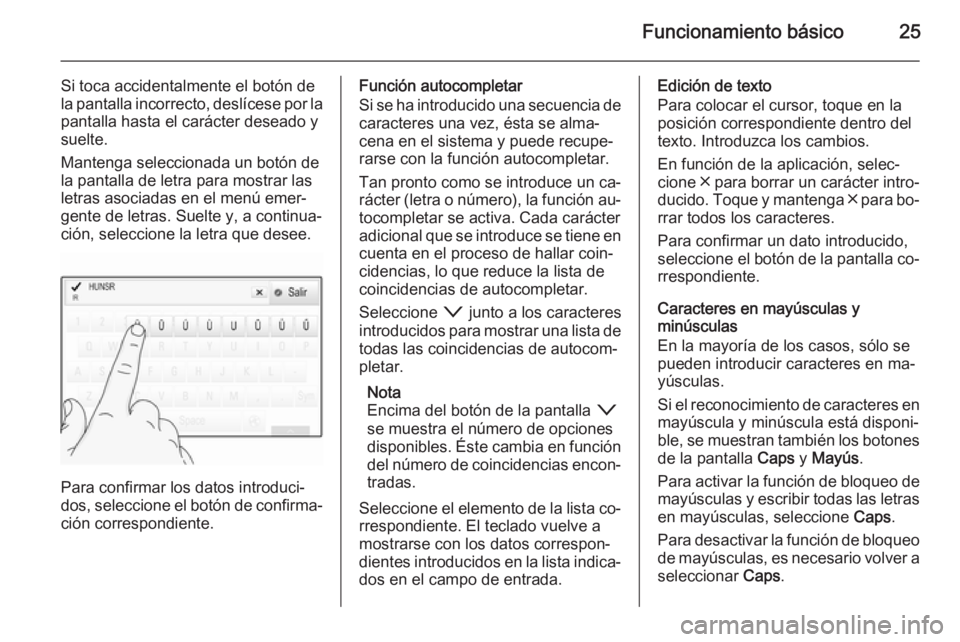
Funcionamiento básico25
Si toca accidentalmente el botón de
la pantalla incorrecto, deslícese por la
pantalla hasta el carácter deseado y suelte.
Mantenga seleccionada un botón de
la pantalla de letra para mostrar las
letras asociadas en el menú emer‐
gente de letras. Suelte y, a continua‐
ción, seleccione la letra que desee.
Para confirmar los datos introduci‐
dos, seleccione el botón de confirma‐
ción correspondiente.
Función autocompletar
Si se ha introducido una secuencia de
caracteres una vez, ésta se alma‐
cena en el sistema y puede recupe‐
rarse con la función autocompletar.
Tan pronto como se introduce un ca‐
rácter (letra o número), la función au‐ tocompletar se activa. Cada carácter
adicional que se introduce se tiene en cuenta en el proceso de hallar coin‐
cidencias, lo que reduce la lista de
coincidencias de autocompletar.
Seleccione o junto a los caracteres
introducidos para mostrar una lista de
todas las coincidencias de autocom‐
pletar.
Nota
Encima del botón de la pantalla o
se muestra el número de opciones
disponibles. Éste cambia en función
del número de coincidencias encon‐ tradas.
Seleccione el elemento de la lista co‐
rrespondiente. El teclado vuelve a
mostrarse con los datos correspon‐
dientes introducidos en la lista indica‐ dos en el campo de entrada.Edición de texto
Para colocar el cursor, toque en la posición correspondiente dentro del
texto. Introduzca los cambios.
En función de la aplicación, selec‐
cione ╳ para borrar un carácter intro‐
ducido. Toque y mantenga ╳ para bo‐
rrar todos los caracteres.
Para confirmar un dato introducido,
seleccione el botón de la pantalla co‐ rrespondiente.
Caracteres en mayúsculas y
minúsculas
En la mayoría de los casos, sólo se
pueden introducir caracteres en ma‐
yúsculas.
Si el reconocimiento de caracteres en
mayúscula y minúscula está disponi‐
ble, se muestran también los botones de la pantalla Caps y Mayús .
Para activar la función de bloqueo de
mayúsculas y escribir todas las letras en mayúsculas, seleccione Caps.
Para desactivar la función de bloqueo
de mayúsculas, es necesario volver a seleccionar Caps.